close
|
4098 |
Excel如何判定欄位並寄送E_mail |
如下圖,我要利用E_mail為判定欄位,寄給陳小小的那一封信只能顯示那一列的成績資料,該學生無法看到王東東的成績資料,王東東也只能看到自己的成績資料。
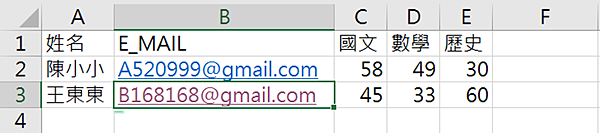
▍儲存檔案
首先點取「檔案 > 另存新檔」指令。
在【另存新檔】對話方塊,點取要儲存的資料夾(本例為文件),再在檔案名稱欄位輸入檔案名稱(本例為1025)。

點取「儲存」鈕,將檔案儲存。
▍啟動合併列印
啟動WORD。
點取「郵件 > 啟動合併列印 > 電子郵件訊息」指令。

點取「郵件 > 選取收件者 > 使用現有清單」指令。
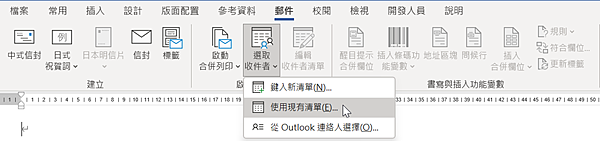
在【選取資料來源】對話方塊,點取Excel檔案儲存的資料夾(本例為文件),再點取該Excel檔案(1025.XLSX)。

點取「開啟」鈕。
在【選取表格】對話方塊,點取「確定」鈕。
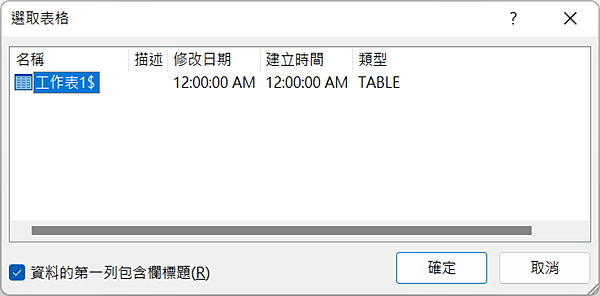
▍插入合併欄位
在文件中輸入各個欄位名稱。

點取各個名稱:號右方,再點取「郵件 > 插入合併欄位 > 欄位」。
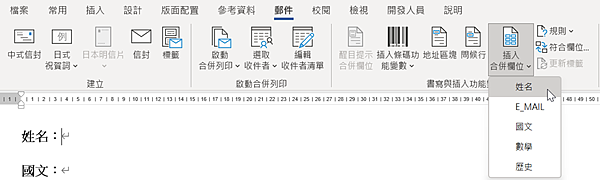
結果如下圖。
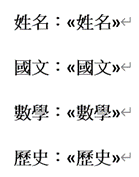
▍完成合併
點取「郵件 > 完成與合併 > 傳送電子郵件訊息」指令。
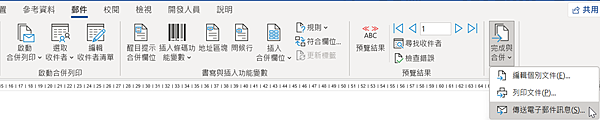
在【合併到電子郵件】對話方塊,點取「收件者」欄位,選擇「E_MAIL」。
點取「主旨列」欄位,輸入郵件主旨。
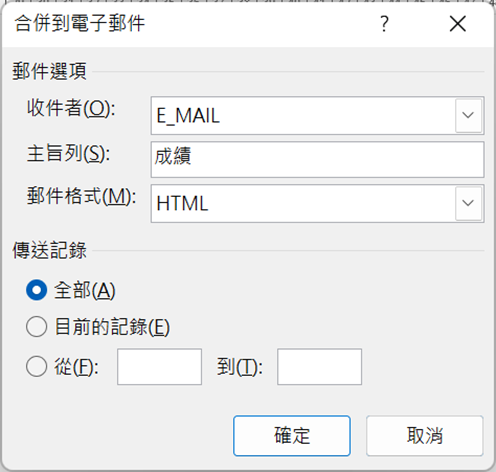
點取「確定」鈕。
郵件內容如下:

文章標籤
全站熱搜






 留言列表
留言列表


 待過公司
待過公司